
时间:2020-07-07 15:22:20 来源:www.win10xitong.com 作者:win10
我们在以前的教程中,也说过win10怎么调出自带的问题,推测还会有一些网友也会遇到同样的问题,那win10怎么调出自带的情况能不能处理呢?我们可以按照这个流程:1、点击开始菜单按钮,然后点击“所有应用”;2、在所有应用列表中找到"windows 附件"文件夹,然后截图工具就在这个文件夹中就轻松加愉快的把这个问题处理好了。下面就由小编给大家带来win10怎么调出自带的处理举措。

具体步骤如下:
1、点击开始菜单按钮,然后点击“所有应用”;
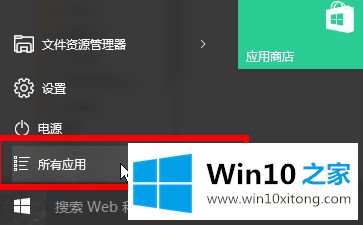
2、在所有应用列表中找到"windows 附件"文件夹,然后截图工具就在这个文件夹中;
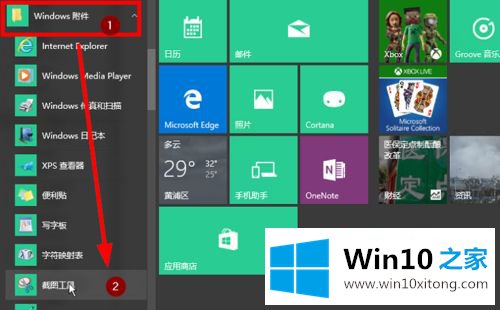
3、在打开的工具中点击新建就可以开始截图了;
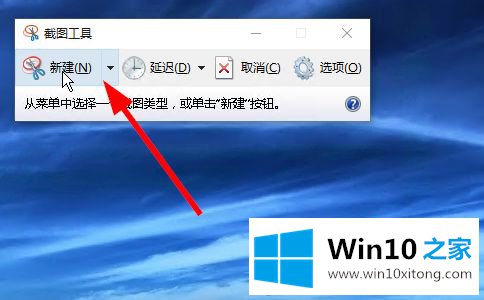
4、如果想以后方便的使用,可以把截图工具(点击右键)加到开始屏幕或者任务栏,也可以拖动到桌面上;
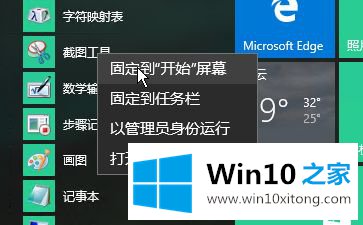
5、右键点击开始菜单按钮,然后点击“运行”,也可以 win键+R;

6、在运行框中输入命令就可以打开win10中自带的截图工具了。
SnippingTool
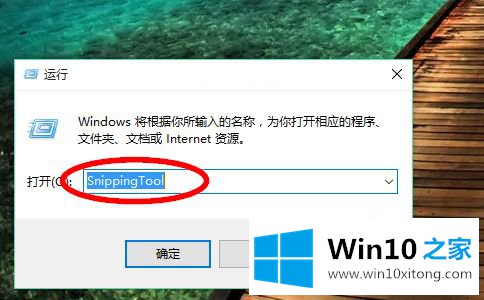
上述就是win10怎么调出自带的截图工具的详细内容,经过上面的命令就可以打开自带的截图工具了,大家不妨赶紧试试吧。
好了,上面就给大家讲得非常详细的关于win10怎么调出自带的处理举措了,方法确实简单吧,要是你还是没有解决这个问题,可以多参考一下上面的内容,或者给本站留言,谢谢大家的支持。